Lær, hvordan du design a Brevpapir i Adobe Photoshop med vores ekspert, der er nem at følge videovejledning...
Denne video er en del af vores Adobe Creative-serie med designvejledninger. Sørg venligst for at abonnerer til Solopress' YouTube-kanal, så du ikke går glip af fremtidige guides!
Sådan designer du et brevpapir
Gå til Solopress' hjemmeside for at downloade den gratis Photoshop-skabelonguide til A4-brevpapir som grundlag for dit brevpapir.
Åbn Photoshop-filen, vi har lavet et guidelag, der hjælper dig med at designe dit brevpapir - det omfatter det afklippede område, beskæringen og det sikre område.
Beskæringsområde - Alt her vil blive beskåret, men husk at udvide eventuelle farver eller billeder til dette beskæringsområde for at undgå, at der opstår hvide linjer under trykbehandlingen.
Trim - Dit job skæres på den helt sorte linje, og billeder eller tekst, der placeres i dette område, kan blive beskåret forkert.
Sikkert område - Hold alle dine oplysninger inden for det hvide område. Husk at bruge billeder i høj opløsning (300 dpi) for at få det bedste resultat.
Opret en ny guide ved at klikke og trække i den lodrette og vandrette lineal (hvis din lineal ikke vises i Photoshop, skal du trykke på Command + R).
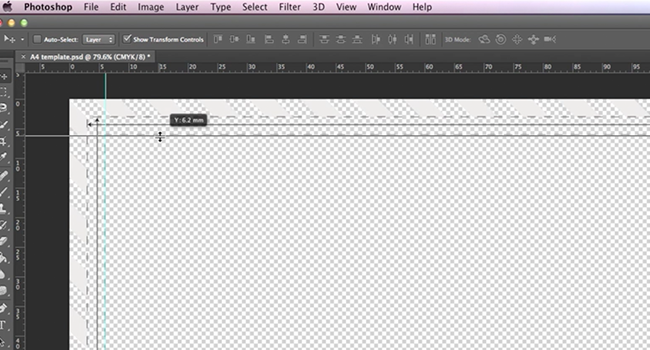
Opret 4 nye hjælpelinjer på linjen for det sikre område. I denne video har jeg oprettet 2 linjer, der løber gennem midten lodret og vandret, størrelsen på denne skabelon er lidt større end A4 (303x216mm), du kan indstille centerguiderne til det nøjagtige mål ved at klikke på View - New Guide og derefter indtaste 108mm for lodret og 151mm for vandret.
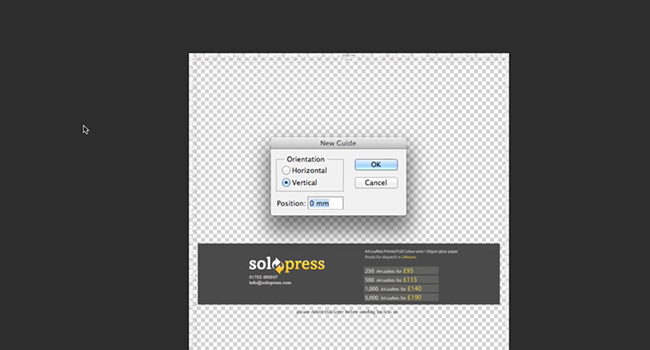
I denne video vil jeg lave et brevpapir til et postproduktionsfirma i Soho.
For at lave en ensfarvet baggrund skal du klikke på Layers-New Fill Layer-Solid Colour.
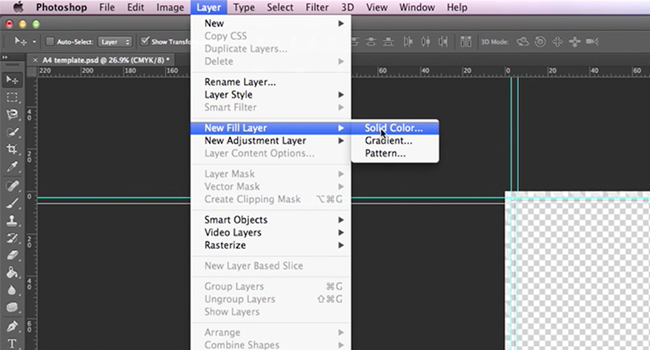
Ved hjælp af Shapes Tool (som findes i værktøjslinjen) laver jeg en firkant for at lave et mønster til dekoration på mit brevpapir. For at lave en perfekt firkant skal du holde SHIFT nede, mens du tegner den. For at tilføje farve højreklikker jeg på laget og vælger Blending Options, og derefter vælger jeg colour overlay.
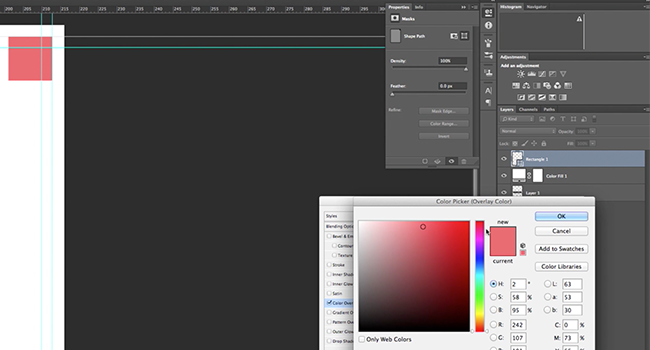
Jeg vil gerne lave flere af de samme firkanter, så jeg højreklikker på laget og vælger Duplicate. For at lave flere kopier vælger jeg mere end et af lagene og duplikerer dem.
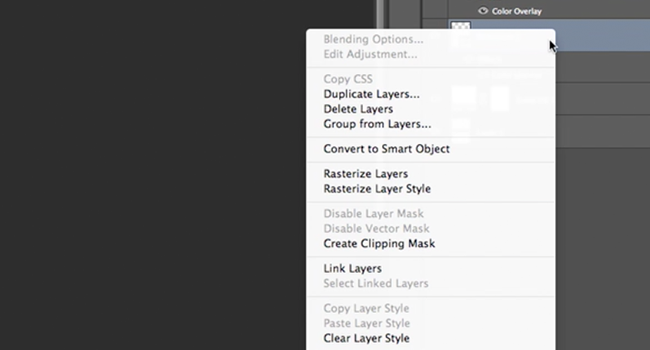
Når mit mønster er færdigt, vil jeg gerne fortsætte farveskemaet hele vejen ned, så jeg fremhæver alle mine individuelle lag, højreklikker på et af dem og vælger Make Smart Object. Dette vil samle alle lagene til ét, men du kan ikke redigere dem individuelt efter dette.
Jeg har sat et nederst til venstre på min side, fordi jeg vil tilføje ikoner for sociale medier til dem. Ved at bruge PNG-billeder kan man sætte billeder direkte ind i et Photoshop-projekt uden at skulle bekymre sig om baggrunden. Jeg trækker dem direkte fra mit Finder-vindue (Stifinder på MS Windows) og bruger håndtagene til at skalere dem ned. Ved at holde SHIFT nede, mens du skalerer, kan du bevare proportionerne. Jeg bruger også Colour Overlay i Blending Options til at farve dem hvide - bemærk, at på en PNG er det kun billedet, der er farve på, ikke baggrunden.
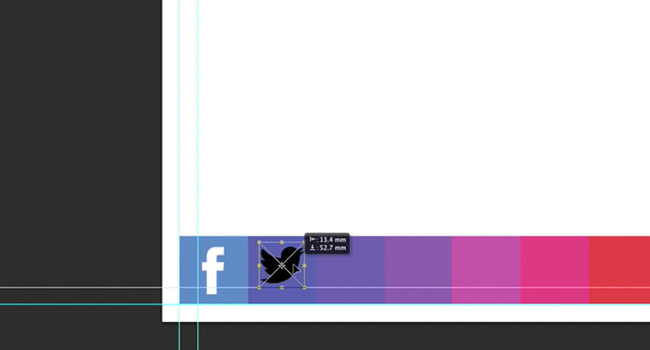
Herefter bruger jeg tekstværktøjet (findes i værktøjslinjen) til at skrive firmanavnet øverst, jeg har stiliseret navnet ved at have negativ linjeafstand, dette kan ændres i tegnpanelet.

For at tilføje en bagside til mit firmanavn tegner jeg et rektangel og bruger Colour Overlay til at farve det ind, og trækker det bag tekstlaget. Jeg duplikerer rektanglet og bruger opacitetsindstillingen til at gøre rektanglet lysere. Derefter trækker jeg laget bag det ensfarvede rektangel og forskyder det for at skabe dybde.
Nu skal jeg bare tilføje lidt virksomhedsinformation ved hjælp af tekstværktøjet.
Når alt er færdigt, flytter jeg mit firkantede mønster over linjen Safe Area for at skabe en hvid kant. Så sletter jeg skabelonlaget og gemmer mit projekt.
Gå til Solopress.com for at få de næste trin i at få trykt dit brevpapir.
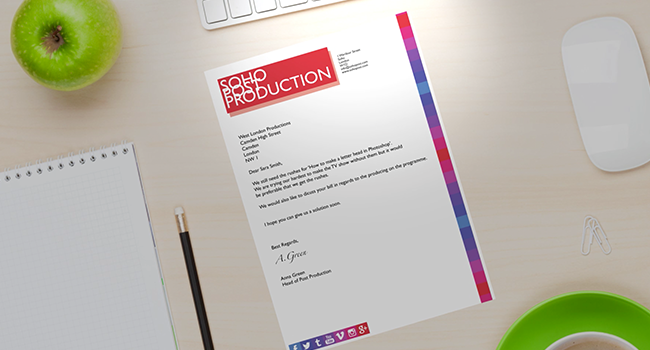
Så er det klaret! Nu har du et farverigt og enkelt brevhoved til din virksomhed eller organisation.
Hvis du har kommentarer eller spørgsmål til design af et brevpapir, så brug kommentarfeltet nedenfor, og vi vil gøre vores bedste for at besvare dine spørgsmål.
Tak, fordi du så vores videovejledning.



